Jak wiesz, urządzenia mobilne nie są doskonałe. Rozkładają się, zawodzą, dane z nich są czasami tracone. Utrata kontaktów z książki telefonicznej może być bardzo bolesna i namacalna, ponieważ istnieje wiele osób, które są ważne w naszym życiu. Biorąc to pod uwagę, utworzenie zapasowej bazy numerów telefonów jest koniecznym krokiem, który może chronić nasze dane przed utratą. W tym artykule powiem ci, jak przenieść kontakty z telefonu do komputera, jakie metody pomogą nam w tym i jak z nich korzystać.
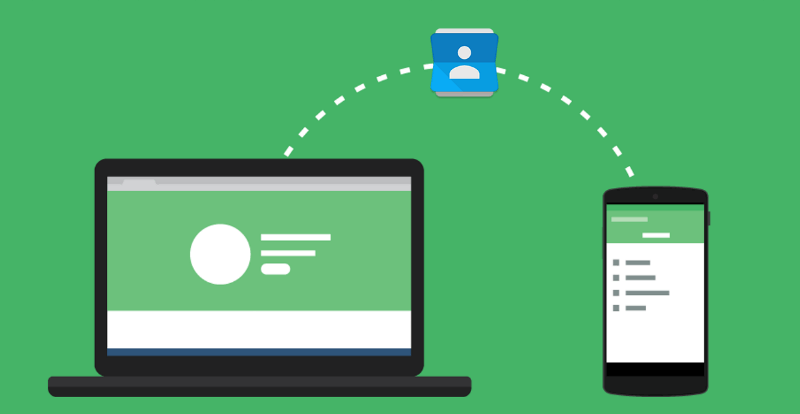
Treść artykułu:
- Как создать копию контактов телефона на компьютере 1 Jak utworzyć kopię kontaktów telefonicznych na komputerze
- Способ 1. Используем приложение «Контакты» 2 Metoda 1. Użyj aplikacji Kontakty
- Способ 2. Синхронизация с помощью аккаунта Google 3 Metoda 2. Zsynchronizuj za pomocą swojego konta Google
- Способ 3. Специализированное ПО контакты для смартфонов 4 Metoda 3. Specjalistyczne kontakty programowe dla smartfonów
- Заключение 5 Wniosek
Jak utworzyć kopię kontaktów telefonicznych na komputerze
Istnieje co najmniej kilka sposobów, które mogą nam pomóc w kopiowaniu kontaktów z telefonu na komputer. Poniżej opiszę każdy z nich i wyjaśnię szczegółowo, w jaki sposób przenieść kontakty ze smartfona na komputer.
Metoda 1. Użyj aplikacji "Kontakty"
Najłatwiejszym sposobem na przeniesienie kontaktów z telefonu na komputer jest wykorzystanie możliwości aplikacji Kontakty w naszym urządzeniu mobilnym. Aby to zrobić, przejdź do tej aplikacji, kliknij przycisk ustawień (zazwyczaj lewy przycisk dotykowy), wybierz "Import / Export" na liście opcji.
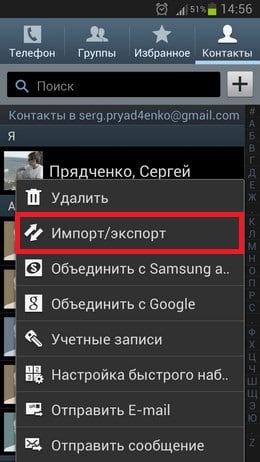
Jesteśmy zainteresowani eksportowaniem danych do różnych mediów. W zależności od wersji systemu operacyjnego, zobaczysz opcje takie jak "Eksport do pamięci wewnętrznej", "Eksportuj na kartę pamięci SD", "Eksportuj do urządzenia pamięci" i tak dalej. Po wybraniu jednej z tych opcji otrzymasz swoje kontakty na wybranym dysku (lub lokalizacji) w postaci pliku "Contacts.vcf" (contacts.vcf), który można otworzyć za pomocą programu Microsoft Outlook, TheBat !, Kontakty Windows "," vCardOrganizer "i inne programy komputerowe na twoim komputerze.
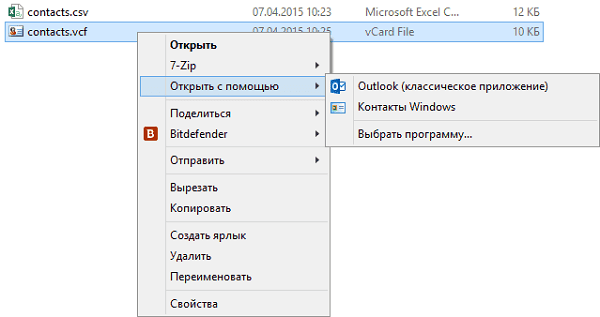
Zauważyłem także, że jeśli nazwy w książce telefonicznej są napisane cyrylicą, zamiast cyrylicy, podczas wyświetlania kontaktów na komputerze, zobaczysz zestaw chaotycznych znaków, który jest związany z użyciem systemu operacyjnego Android przy użyciu kodowania UTF-8, podczas gdy te programy domyślnie używają innego kodowania - Windows 1251.
Aby przekonwertować kodowanie na inny, możesz użyć innego zestawu narzędzi. Na przykład edytor tekstowy Sublime Text pozwala szybko kodować przy użyciu UTF-8 w Windows 1251, do którego należy kliknąć "Plik" - "Otwórz plik", otworzyć nasz plik z kontaktami, a następnie wybrać opcję "Zapisz przy kodowaniu" i wybrać " Cyrylica Windows 1251. Następnie plik kontaktu zostanie zapisany w kluczu, który jest dopuszczalny do wyświetlania cyrylicy w MS Outlook.
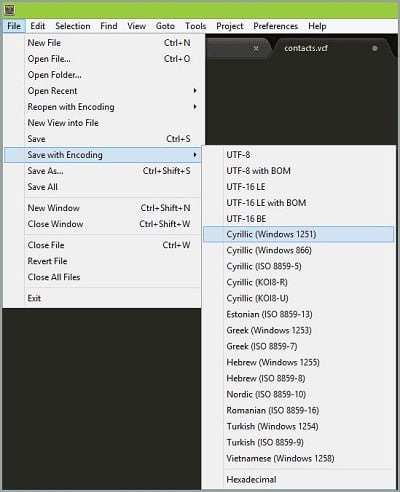
Metoda 2: synchronizacja z kontem Google
Aby skopiować kontakty z telefonu komórkowego do komputera, musisz mieć konto Google, które musi być aktywowane w smartfonie i na komputerze.
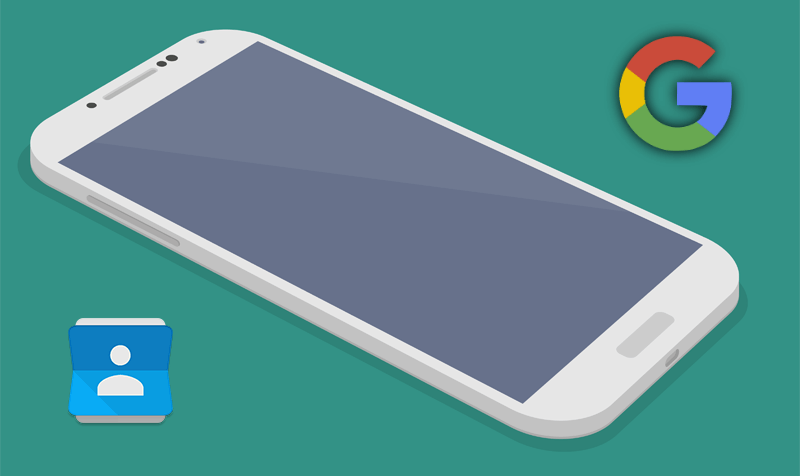
Teraz musisz wykonać następujące czynności:
- Przejdź do ustawień telefonu - Konta - Google;
- Kliknij nasze konto Google;
- Stuknij w opcję "Synchronizuj kontakty" (lub o podobnej nazwie) i poczekaj na synchronizację;

Synchronizuj kontakty z Google - Następnie logujemy się na nasze konto Google na komputerze, przechodzimy do "Poczta"
- Po lewej stronie będzie napis "Gmail" ze strzałką, kliknij strzałkę i wybierz "Kontakty";
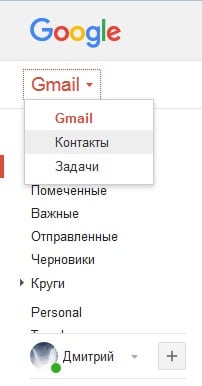
Otwieramy kontakty w poczcie Gmail - Tutaj zobaczysz listę twoich kontaktów z telefonami, dodatkowo będą Twoi znajomi w sieci Google+;
- Teraz, aby zapisać nasze kontakty w dokumencie, kliknij "Zaawansowane", a następnie "Eksportuj", pojawi się kilka opcji do zapisania. Wybierz najlepszą dla siebie (na przykład, pierwsza opcja pozwoli Ci przeglądać dane w formacie Excela) i zapisz kontakty na komputerze.
Metoda 3. Specjalistyczne kontakty programowe dla smartfonów
Możesz także przenosić kontakty z telefonu na komputer przy użyciu specjalistycznych programów dostarczonych z telefonem. W przypadku smartfonów Samsung jest to dobrze znany program Samsung Kies dla Sony - Sony PC Companion, a najprostszym sposobem przesyłania danych z iPhone'a jest korzystanie z przechowywania danych iCloud (Ustawienia - iCloud - Synchronizacja kontaktów - "Scalanie"). Teraz przejdź do strony w chmurze i podaj swój identyfikator Apple ID i hasło, zawsze możesz uzyskać dostęp do swoich kontaktów.
Wniosek
Odpowiedź na pytanie, jak przenieść kontakty z telefonu na komputer, będzie korzystać z różnych metod opisanych przeze mnie powyżej. Najprostszym i najwygodniejszym z nich jest eksport listy kontaktów za pośrednictwem aplikacji Kontakty, która pozwoli ci na otrzymywanie danych kontaktowych w postaci małego pliku z rozszerzeniem vcf, który można zapisać na komputerze. Wypróbuj wymienione narzędzia, które okazały się skuteczne w przenoszeniu danych z niestandardowych smartfonów na komputery.


 ( 4 ocen, średnia: 3.75 z 5)
( 4 ocen, średnia: 3.75 z 5)
Dzień dobry.
Dzięki za zasoby.
Wszystko działa z Androidem "Samsung S3". Oto tylko drzemka ... tylko pierwsze 100 kontaktów jest kopiowanych i jednocześnie bez dodatkowych numerów, to znaczy jedna z dostępnych liczb jest wybierana losowo, reszta jest ignorowana.